Come installare Red Wolf Recovery Project su Lenovo Zuk Z2 Pro (z2_row)
Una Ripresa Twrp / / August 05, 2021
Qui guideremo per installare il Red Wolf Recovery Project su Lenovo Zuk Z2 Pro (nome in codice: z2_row). La guida è semplice e facile da lampeggiare.
Parlando delle specifiche, Zuk Z2 Pro dispone di un display da 5,2 pollici con una risoluzione dello schermo di 1080 x 1920 pixel. È alimentato dal processore Qualcomm MSM8996 Snapdragon 820 abbinato a 4/6 GB di RAM. Il telefono racchiude una memoria interna da 64/128 GB. La fotocamera dello Zuk Z2 Pro è dotata di fotocamera frontale da 13 MP e 8 MP. È supportato da una batteria agli ioni di litio da 3100 mAh non rimovibile con ricarica rapida della batteria (Quick Charge 3.0). Ha anche un sensore di impronte digitali sul davanti.
Va bene, quindi hai un Lenovo Zuk Z2 Pro (z2_row) giusto? allora fantastico! Lenovo produce alcuni dei migliori dispositivi Android con un budget limitato. Bene, sembra che tu non sia un normale utente che acquista un dispositivo e lo utilizza solo per attività di base. Siete tutti intelligenti, non vedete l'ora di ottenere il massimo dai vostri dispositivi, a differenza degli altri. Se stai facendo tutto questo da un po 'di tempo, è probabile che tu abbia incontrato il termine
Personalizzato Recupero ad un certo punto nel tempo. Tutti sanno che ci sono 2 dei ripristini personalizzati più popolari in circolazione, il ripristino CWM e il ripristino TWRP.Ma hai mai sentito parlare di Red Wolf Recovery Project? È probabile che tu non l'abbia fatto. Il Red Wolf Recovery Project è una nuova recovery basata sul codice sorgente TWRP. Ma è diverso dalla TWRP Recovery. L'obiettivo principale di questo progetto di recupero era quello di fornire alla ripresa stabile molte caratteristiche. Quali caratteristiche, chiedi? Bene, rimanete sintonizzati perché ne discuteremo in questo post. Oggi copriremmo Come installare Red Wolf Recovery Project su Lenovo Zuk Z2 Pro (z2_row). Quindi, senza ulteriori informazioni, lo facciamo, saltiamo subito dentro.
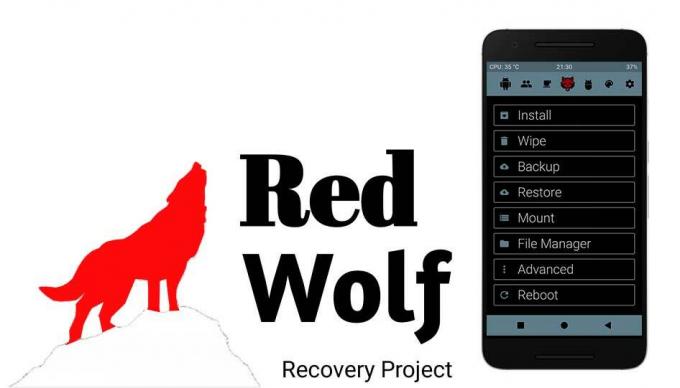
Sommario
-
1 Installa il progetto Red Wolf Recovery su Lenovo Zuk Z2 Pro (z2_row)
- 1.1 Cos'è il Red Wolf Recovery Project?
- 1.2 Caratteristiche di Red Wolf Recovery Project
-
2 Passaggi per installare Red Wolf Recovery Project su Lenovo Zuk Z2 Pro
- 2.1 Prerequisiti:
- 2.2 Processo di installazione:
- 3 Screenshot del progetto Red Wolf Recovery:
Installa il progetto Red Wolf Recovery su Lenovo Zuk Z2 Pro (z2_row)
Prima di passare direttamente alla nostra guida sull'installazione su Lenovo Zuk Z2 Pro, diamo un'occhiata a Cos'è esattamente Red Wolf Recovery Project e ad alcune delle sue caratteristiche, dovremmo?
Cos'è il Red Wolf Recovery Project?
Il progetto Red Wolf Recovery è un ripristino personalizzato per dispositivi Android basato sul codice sorgente TWRP. L'obiettivo principale di questo progetto di recupero era quello di fornire alla ripresa stabile molte caratteristiche. Poiché il ripristino è abbastanza nuovo, ci sono alcuni problemi con il ripristino. Possiamo aspettarci che migliori con gli aggiornamenti. Ad ogni modo, diamo ora un'occhiata ad alcune delle funzionalità del Red Wolf Recovery Project.
Caratteristiche di Red Wolf Recovery Project
- Protezione della password
- Accendi / spegni la torcia
- SuperSU, Magisk e AromaFM incorporati per eseguire il root del tuo dispositivo
- Viene fornito con molti script incorporati dalla comunità
- Ha la capacità di attivare la modalità notturna
- Gli utenti possono eseguire il backup di tutte le partizioni
- Ha la capacità di attivare il tocco per svegliarsi
- Ha la capacità di impostare un ID personalizzato per la cartella di backup e ADB
- Gli utenti possono eseguire il flashing del logo e del modem di avvio direttamente dal ripristino
- Disattiva automaticamente il recupero delle scorte
- Gli utenti possono modificare l'attuale governor su cui è attualmente in esecuzione il ripristino
- Applicare automaticamente la patch all'immagine di avvio MIUI.
- Il ripristino ti avviserà dei backup / ripristini / installazioni completati utilizzando il diodo di notifica.
Supporto impostato nelle impostazioni di avvio.
Quindi quelle erano alcune delle caratteristiche del progetto Red Wolf Recovery. Ora, diamo un'occhiata a Come installare Red Wolf Recovery Project su Lenovo Zuk Z2 Pro, dovremmo?
[su_note note_color = "# fefdef" text_color = "# 000000 ″]
Avvertimento:
Ricorda che il ripristino con la protezione tramite password non è ancora una protezione completa per il tuo telefono. Red Wolf può solo impedire il ripristino di accessi non autorizzati al tuo dispositivo. Ma il tuo dispositivo può ancora essere reinstallato utilizzando fastboot.
[/ su_note]
Passaggi per installare Red Wolf Recovery Project su Lenovo Zuk Z2 Pro
Nota: Questa guida funzionerebbe solo su Lenovo Zuk Z2 Pro.
Per installare il progetto Red Wolf Recovery, è necessario il ripristino TWRP sul tuo Lenovo Zuk Z2 Pro. Quindi guidiamo direttamente il processo di installazione.
Prerequisiti:
- Ecco il link per il download per Red Wolf Recovery Qui
- Scarica Driver USB Lenovo [Ecco la guida a Installa i driver USB Android]
- Scarica Driver ADB e fastboot
- Devi installare Ripristino TWRP su Lenovo Zuk Z2 Pro dispositivo.
Processo di installazione:
- Prima di tutto, sposta il Red Wolf Recovery scaricato nella memoria interna del telefono.
- Se hai installato TWRP Recovery, ora avviare il ripristino TWRP sul tuo dispositivo.
- Dopo aver avviato TWRP, ora tocca Installare pulsante
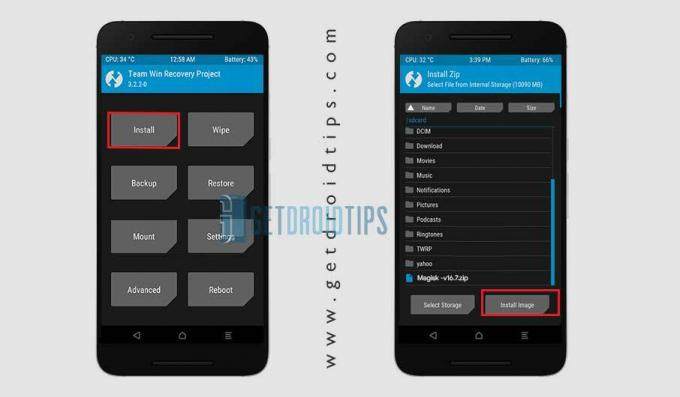
- Ora tocca il file installa l'immagine e cerca il file Red Wolf Recovery che hai scaricato per Lenovo Zuk Z2 Pro.
- Una volta trovato, ora tocca il nome del file e puoi semplicemente scorrere per confermare il flash.
- Installerà il Red Wolf Recovery Project su Lenovo Zuk Z2 Pro.
Screenshot del progetto Red Wolf Recovery:
[su_custom_gallery source = "media: 88837,88838,88839,88840,88841,88842,88843" limit = "6" link = "lightbox" width = "150" height = "150" title = "never"]
Quindi questo è tutto ragazzi, questa era la nostra opinione Installa Red Wolf Recovery Project su Lenovo Zuk Z2 Pro. Ci auguriamo che tu abbia trovato utile questa guida. Per ogni evenienza, se ti sei bloccato da qualche parte tra i passaggi o hai domande relative all'argomento, sentiti libero di lasciarle nella sezione commenti in basso.
Sono uno scrittore di contenuti tecnologici e un blogger a tempo pieno. Dato che amo Android e il dispositivo Google, ho iniziato la mia carriera scrivendo per il sistema operativo Android e le loro funzionalità. Questo mi ha portato ad avviare "GetDroidTips". Ho completato il Master in Business Administration presso la Mangalore University, Karnataka.


![Come installare il firmware di serie su Zoomtak Upro TV Box [Android 7.1]](/f/2303a75a320324c5d7cd524e7aca7b9a.jpg?width=288&height=384)
